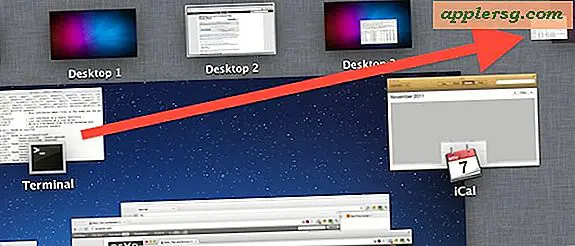Sådan installeres skrifttyper og fjern skrifttyper i Mac OS X
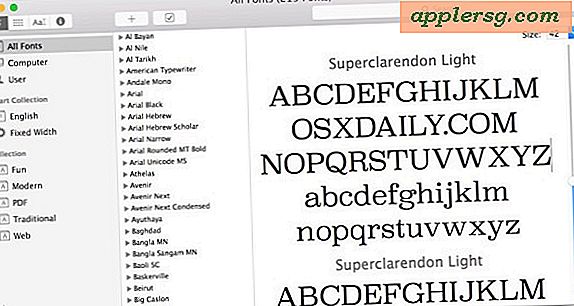
Vil du installere en ny skrifttype i Mac OS? Måske vil du fjerne en skrifttype, du ikke længere bruger? Håndtering af skrifttyper på Mac'en er utrolig let, uanset hvilken systemsoftwareversion du bruger.
Vi dækker processen med at installere nye skrifttyper, slette uønskede skrifttyper og genoprette dine standard system skrifttyper til MacOS og Mac OS X, hvis du har noget rod i processen (selv om det er ret usandsynligt).
Sådan installeres nye skrifttyper i Mac OS X
Det er meget nemt at installere nye skrifttyper på Mac. Det er mest simpelt, alt hvad du skal gøre er dette:
- Find skrifttypefilen i Mac-filsystemet
- Dobbeltklik på filen font.ttf
- Klik på "Installer skrifttype"
Når du dobbeltklikker på en skrifttypefil, undtagen at kunne installere den, vil du også se et skrifttypereksempel, der viser skrifttypens ansigt. Dette vindue giver dig også mulighed for at forhåndsvise alle stiliserede versioner (fed, kursiv osv.) Af den skrifttype, der er tilgængelig, og fortælle om den er installeret eller ej. Dette gøres via Font Book-appen, som også kan lanceres separat for at styre dine skrifttyper.

Du kan også gennemgå processen med både at installere og fjerne skrifttyper i Mac OS X helt gennem programmet Font Book. Hvis du vil tilføje skrifttyper via skrifttype, kan du enten trække og slippe skrifttyperne i programmet eller bruge menuen Filer.

Uanset hvordan du installerer skrifttyper på Mac'en, kan du altid gennemse alle skrifttyper - både standardsystembundne skrifttyper og brugertilpassede skrifttyper - gennem programmet Font Book. Font Book er grundlæggende skrifttype manager til Mac OS, så du kan lave alle slags skriftrelaterede opgaver, herunder installering og fjernelse af skrifttyper på Mac.
Sådan fjerner du skrifttyper fra Mac OS X
Installeret en grim skrift og beslutter, at du ikke vil have den på Mac længere? Tilbage i Font Book kan vi nemt afinstallere dem:
- Start Font Book (findes i / Programmer /), og brug søgningsfunktionen til at finde den skrifttype, du vil slette
- Vælg den skrifttype, der skal fjernes, og højreklik på den og vælg "Fjern" Skriftnavn "Familie" eller vælg den samme mulighed i menuen Filer
- Bekræft fjernelsen af skrifttypen

Sådan fjerner du tredjepartsfonte og gendanner standard Mac-skrifttyper
Endelig, hvis du ved et uheld slette en vigtig skrifttype eller system skrifttype, eller du har tilføjet så mange tredjeparts skrifttyper, at dine skrifttypemenuer er en katastrofe, kan du gendanne standard skrifttypefamilien til Mac OS X:
- Fra Font Book trækker du menuen "Fil" og vælger "Gendan standard skrifttyper ..."
- Klik på "Fortsæt" - dette fjerner alle tredjeparts tilføjelser og ikke-standard skrifttyper og returnerer dig til den grundlæggende Mac OS X-skrifttypepakke

Bemærk: Du kan gendanne tredjeparts skrifttyper efter restaureringen ved at kigge i din ~ / Bibliotek / mappe for "Skrifttyper (fjernet)". Sådan får du adgang til mappen ~ / Bibliotek i OS X Lion.
Denne proces til installation og fjernelse af skrifttyper på Mac er nøjagtig den samme i MacOS High Sierra, Sierra, El Capitan, Mac OS X Yosemite, OS X Mavericks, Mountain Lion, Mac OS X 10.7 Lion og 10, 6 Snow Leopard.